
Chak aparèy dwe chwazi kòrèkteman chofè a. Sinon, ou pa yo pral kapab sèvi ak tout kapasite li yo. Nan leson sa a, nou pral gade nan ki jan yo download yo ak enstale lojisyèl an pou Canon Pixma MP160 Multifunction aparèy la.
Enstalasyon nan chofè pou Canon Pixma MP160
Enstale chofè yo sou Canon Pixma MP160 MFP a nan plizyè fason. Nou pral gade nan ki jan yo chwazi lojisyèl manyèlman sou sit entènèt manifakti a, osi byen ke sa lòt metòd eksepte ofisyèl la.Metòd 1: rechèch sou sit entènèt ofisyèl la
Premye a tout, konsidere fason ki pi senp epi yo efikas yo enstale chofè - rechèch sou sit entènèt fabrikan an.
- Ann kòmanse ak lefèt ke ou pral vizite resous la entènèt ofisyèl nan Canon nan lyen ki endike yo.
- Ou pral jwenn tèt ou sou paj prensipal la nan sit la. Sourit sou nan "sipò" atik la nan header a nan paj la, ak Lè sa a ale nan "downloads yo ak èd" seksyon, Lè sa a, klike sou "Chofè" fisèl la.
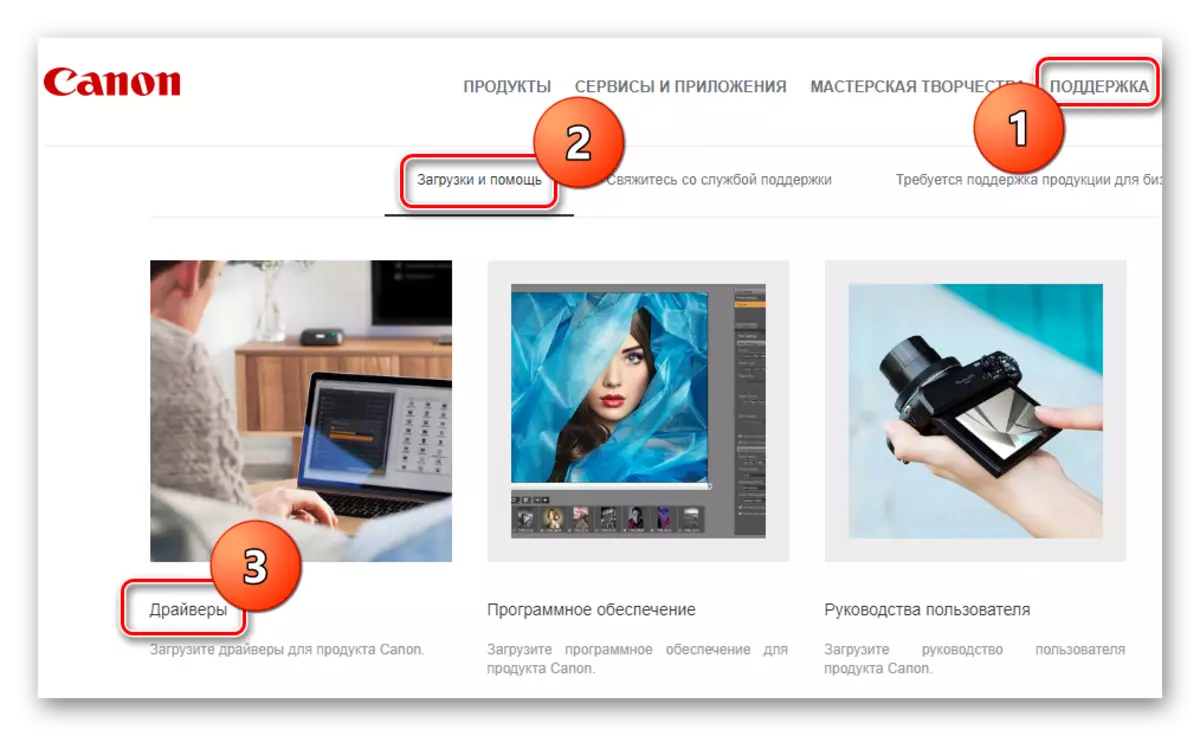
- Yon ti kras pi ba ou pral jwenn yon jaden pou fè rechèch pou aparèy ou an. Espesifye modèl la enprimant isit la - Pixma MP160 - ak peze kle a Antre sou klavye a.

- Sou nouvo paj la ou ka jwenn tout enfòmasyon sou lojisyèl an ki disponib pou Téléchargez enprimant lan. Pou telechaje lojisyèl, klike sou bouton an "Download" nan seksyon ki nesesè yo.

- Y ap fè yon fenèt ap parèt nan ki ou ka familyarize w avèk kondisyon ki nan itilize nan lojisyèl. Pou kontinye, klike sou bouton an "Aksepte ak chaj".
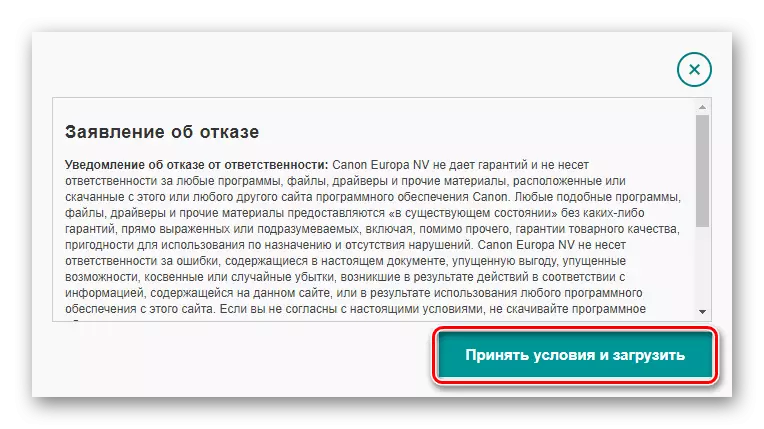
- Lè yo dosye a telechaje, kouri li lè l sèvi avèk yon klike doub. Apre pwosesis la nan unzipping, ou pral wè fenèt la akeyi nan enstale a. Klike sou "Next".

- Lè sa a, li nesesè yo aksepte akò a lisans pa klike sou bouton an "Wi".
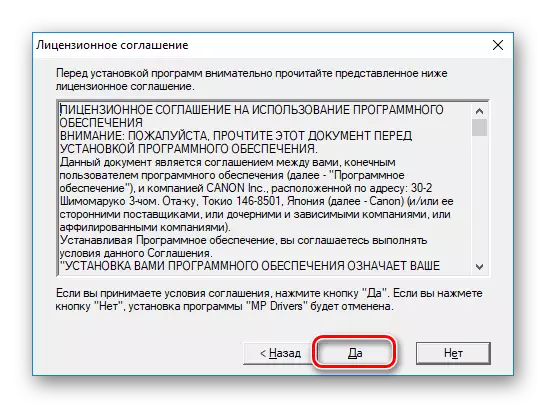
- Finalman, ou jis rete tann pou enstalasyon an nan chofè a epi yo ka kòmanse travay ak aparèy la.
Metòd 2: Komen lojisyèl pou rechèch chofè
Metòd sa a pral kostim itilizatè ki pa sèten ki lojisyèl yo bezwen epi yo ta prefere yo kite seleksyon an nan de a chofè pou yon moun plis ki gen eksperyans. Ou kapab sèvi ak yon pwogram espesyal ki pral otomatikman detèmine tout eleman yo nan sistèm ou epi chwazi lojisyèl an vle. Metòd sa a pa mande pou yon itilizatè nenpòt konesans espesyal oswa efò. Nou menm tou nou rekòmande pou li atik la kote nou revize lojisyèl ki pi popilè pou travay ak chofè:
Li plis: Seleksyon nan lojisyèl pou enstalasyon nan chofè yo

Joli popilè nan mitan itilizatè pwogram sa yo tankou rapèl chofè. Li te gen aksè a yon baz done gwo nan chofè pou nenpòt ki aparèy, osi byen ke yon koòdone itilizatè entwisyon. Se pou yo gade nan ki jan yo chwazi lojisyèl an ak èd li yo.
- Pou kòmanse, download pwogram lan sou sit entènèt ofisyèl la. Ale nan sit entènèt pwomotè a ou kapab pa referans soumèt nan atik la BECA sou chofè a rapèl, referans a ki nou te bay yon ti kras pi wo.
- Koulye a, kouri dosye a telechaje yo kòmanse enstalasyon an. Nan fennèt prensipal la, tou senpleman klike sou "Aksepte ak Enstale".

- Lè sa a, rete tann jiskaske se sistèm lan optik ranpli, ki pral detèmine estati a nan chofè yo.
Atansyon!
Nan faz sa a, asire w ke se enprimant lan ki konekte nan òdinatè a. Sa a se nesesè pou ke sèvis piblik la ka detekte li.

- Kòm yon rezilta nan eskanè a, ou pral wè yon lis aparèy pou ki ou vle enstale oswa mete ajou chofè yo. Kouche isit la yon printer Canon Pixma MP160. Tik nan kaz la vle, epi klike sou "aktyalizasyon" bouton an sou kontrè an. Ou kapab tou klike sou "Mizajou tout" si ou vle yo mete lojisyèl an pou tout aparèy nan fwa.
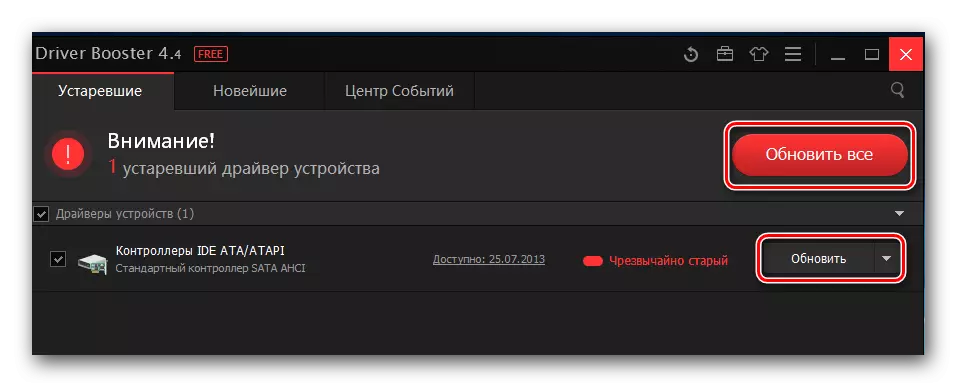
- Anvan w enstale, ou pral wè yon fenèt nan ki ou ka li konsèy yo enstalasyon lojisyèl. Klike sou OK.

- Koulye a, ou jis rete tann jiskaske chaj la lojisyèl fin ranpli a ak Lè sa a enstale li. Ou pral sèlman rete rekòmanse òdinatè a epi ou ka kòmanse travay ak aparèy la.
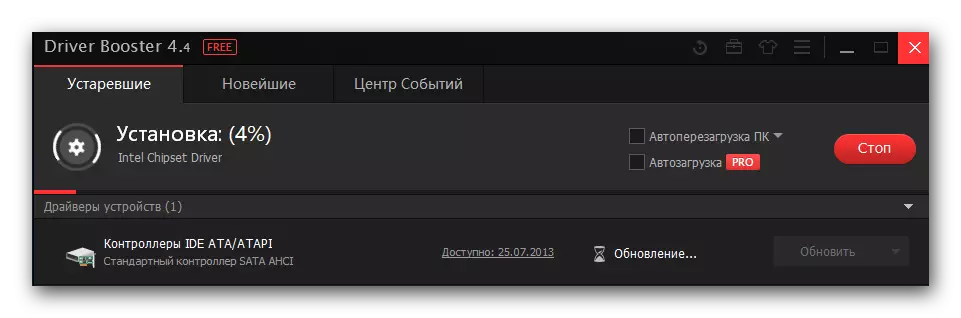
Metòd 3: Sèvi ak idantifyan an
Se vre wi, ou deja konnen ke ou ka itilize yon ID pou fè rechèch pou lojisyèl ki inik pou chak aparèy. Yo nan lòd yo chèche konnen, louvri pa nenpòt fason "Manadjè Aparèy" ak wè "Pwopriyete yo" pou ekipman an ou enterese nan. Pou konsève pou ou soti nan tan depanse enjustifii, nou jwenn valè ki nesesè yo davans ke ou ka itilize:
Canonmp160.
USBprint Canonmp160103C.
Lè sa a, tou senpleman itilize youn nan ID nan done sou yon resous entènèt espesyal ki pèmèt itilizatè yo rechèch lojisyèl pou aparèy nan fason sa a. Soti nan lis la ke ou pral entwodui ou nan chwazi vèsyon ki pi apwopriye pou ou ak pou enstale. Ou pral jwenn yon leson detaye sou sijè sa a anba a:
Leson: Search pou Chofè pou Idantifikatè Ekipman

Metòd 4: Sistèm Sistèm Creole
Yon lòt fason nou pral di sou se pa pi efikas la, men li pa mande pou enstalasyon an nan nenpòt ki lojisyèl adisyonèl. Natirèlman, anpil pa fè pati nan metòd sa a oserye, men pafwa li ka ede. Ou ka kontakte l 'ak kòm yon solisyon tanporè.
- Louvri "Kontwòl Panel la" nan nenpòt fason ki se pratik.
- Isit la, jwenn seksyon "Ekipman ak Son" seksyon an, nan ki klike sou "View Aparèy ak Imprimantes".

- Yon fenèt ap parèt, kote nan tab ki apwopriye a ou ka wè tout imprimantes ki konekte nan òdinatè a. Si pa gen okenn sou lis la nan aparèy ou an, jwenn "Add Printer" lyen an nan tèt la nan fenèt la, epi klike sou li. Si gen - sa vle di pa gen okenn bezwen enstale lojisyèl.

- Koulye a, rete tann pou yon ti tan jouk se sistèm nan tcheke pou prezans nan ekipman konekte. Si enprimant ou parèt nan aparèy yo, klike sou li yo kòmanse enstale lojisyèl an pou li. Sinon, klike sou lyen ki nan fon an nan fenèt la "enprimant lan obligatwa se pa nan lis la".

- Pwochen etap la se tcheke "Ajoute lokal enprimant" atik la epi klike sou Next.
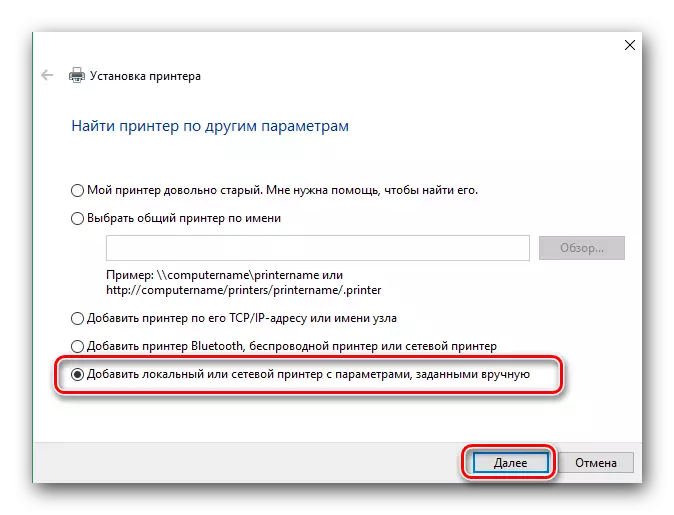
- Koulye a, chwazi pò a ak ki se enprimant lan konekte, nan yon meni gout-desann espesyal. Si sa nesesè, ajoute pò a manyèlman. Lè sa a, klike sou "Next" epi ale nan pwochen etap la.

- Koulye a, nou te vini nan w ap chwazi yon aparèy. Sou bò gòch nan fenèt la, chwazi manifakti - Canon, ak nan dwa - ki gen konpòtman egzanplè a, Canon MP160 Printer. Lè sa a, klike sou "Next".
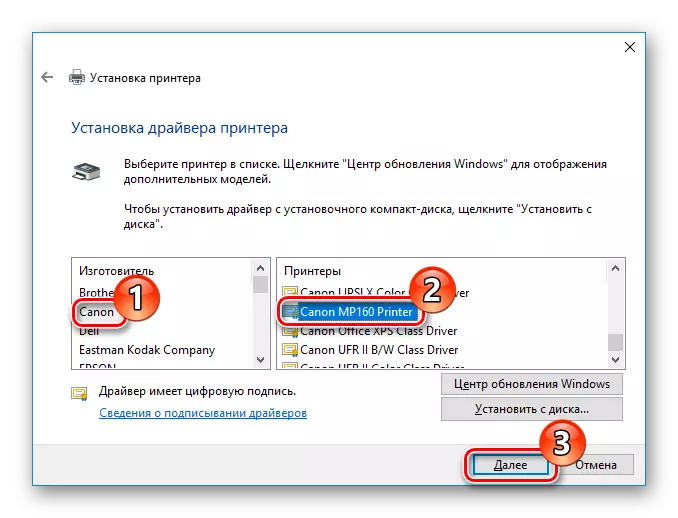
- Epi finalman, tou senpleman presize non an nan enprimant lan, epi klike "Next".
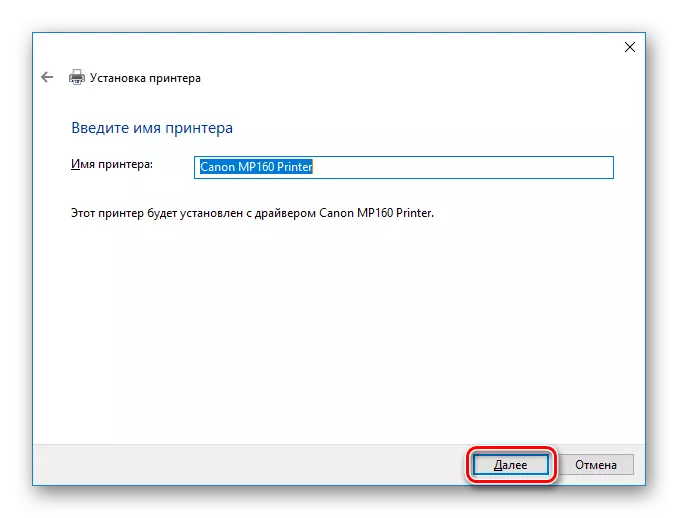
Kòm ou ka wè, pa gen anyen konplike nan ranmase chofè a pou MFP Canon Pixma MP160 la. Ou jis bezwen yon ti kras pasyans ak swen. Si pandan pwosesis la enstalasyon ou gen nenpòt kesyon - mande yo nan kòmantè yo epi nou pral reponn ou.
